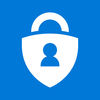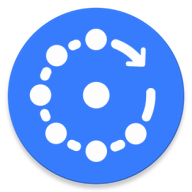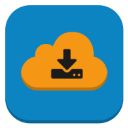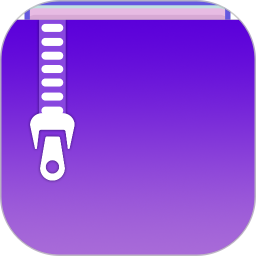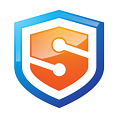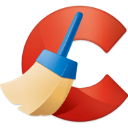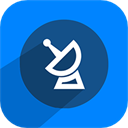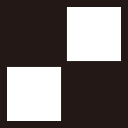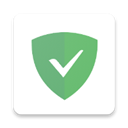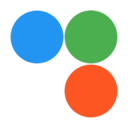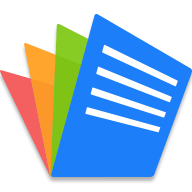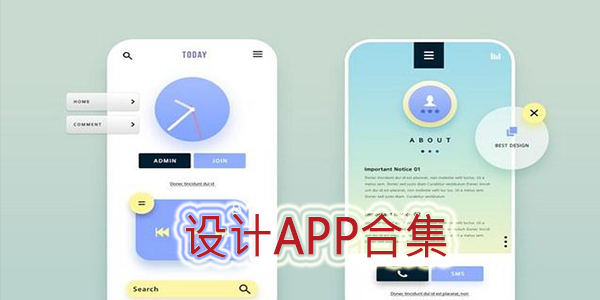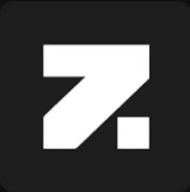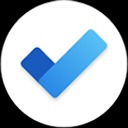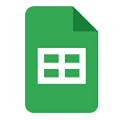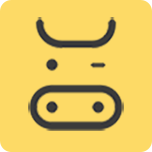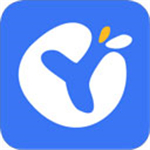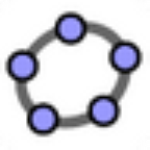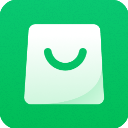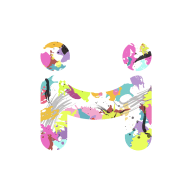MicrosoftAuthenticator是一款非常不错的办公软件,软件为广大用户设计了强大的办公功能,用户只需要注册一个用户名后登录就能开始使用,软件为用户提供了双重安全保护,包括了指纹、ID等多重认证,确保用户在使用过程中不会泄露重要的文件资料,为用户提供了更好的服务。
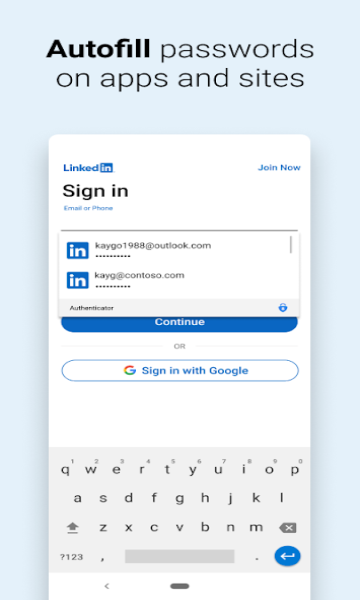
Microsoft Authenticator怎么备份和恢复帐户凭据
1、为 iOS 设备启用云备份
在 iOS 设备上,选择“设置”,选择“备份”,然后启用 iCloud 备份。 帐户凭据备份到 iCloud 帐户。
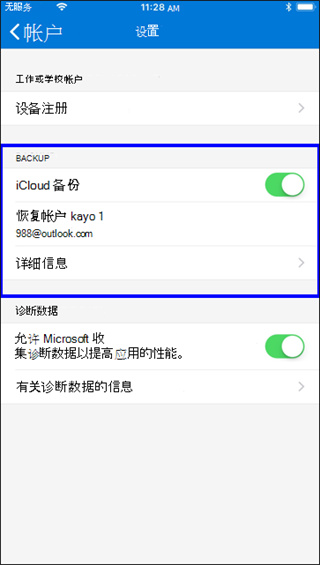
2、为 Android 设备启用云备份
在 Android 设备上,选择“设置”,选择“备份”,然后启用云备份。 帐户凭据备份到云帐户。
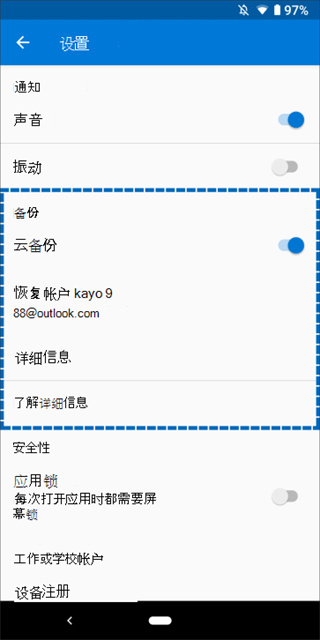
在新设备上恢复帐户凭据
可以从云帐户恢复帐户凭据,但必须首先确保正在恢复的帐户在 Authenticator 应用中不存在。 例如,如果要恢复个人 Microsoft 帐户,则必须确保尚未在验证器应用中设置个人 Microsoft 帐户。 此检查非常重要,因此我们可以确保不会错误地覆盖或擦除现有帐户。
3、恢复信息
在移动设备上,打开 Authenticator 应用,然后选择“开始恢复”。
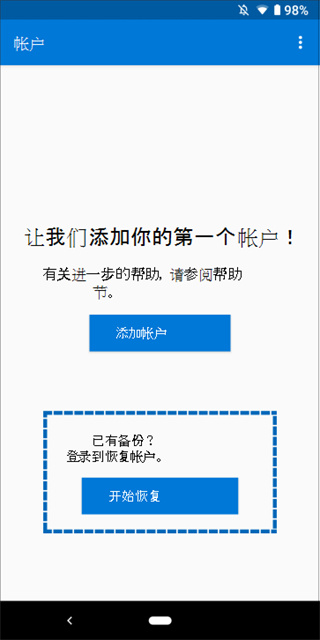
使用在备份过程中使用的个人 Microsoft 帐户登录到恢复帐户。 帐户凭据将恢复到新设备。
完成恢复后,你可能会注意到,Authenticator 应用中的个人 Microsoft 帐户验证码在旧手机和新手机之间有所不同。 代码是不同的,因为每个设备都有其自己的唯一凭据,但两者都有效,并且使用各自的手机登录时可以正常工作。
4、为个人帐户提供更多验证
在 Authenticator 应用的“帐户”屏幕中,点击要恢复的帐户,打开帐户的全屏视图。
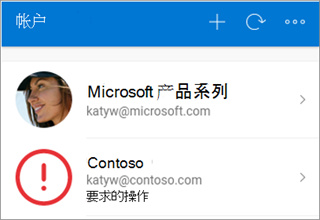
点击要恢复的帐户的磁贴,然后点击该选项进行登录以恢复。 输入密码,然后确认电子邮件地址或电话号码作为其他验证。
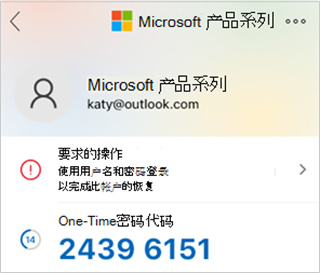
5、为工作或学校帐户提供更多验证
在 Authenticator 应用的“帐户”屏幕中,点击要恢复的帐户,打开帐户的全屏视图。
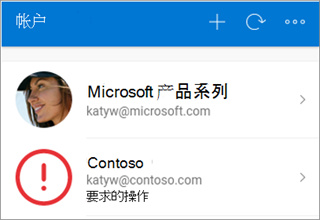
在全屏视图中,点击该选项以扫描 QR 代码以完全恢复。
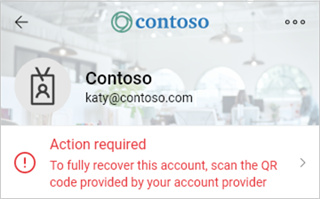
《MicrosoftAuthenticator》软件优势:
1.软件提供了便捷的办公模式,功能十分强大。
2.拥有多种办公工具,用户可以随时使用。
3.注重保护用户的隐私,使用过程中双重加密。
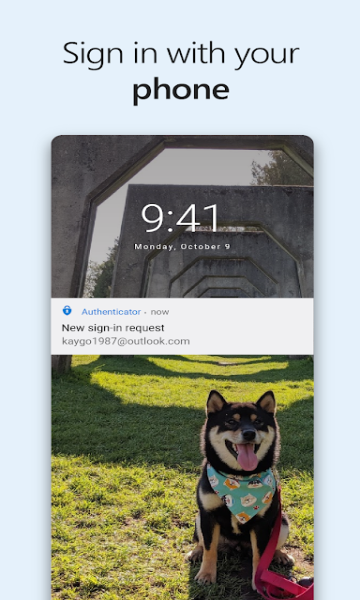
《MicrosoftAuthenticator》功能介绍:
1.用户需要注册账号后登录才可以使用。
2.多重身份验证,有效开启第二层保护。
3.同一设备无需每次都登录验证,打开就能自动登录。
4.为用户提供了高效便捷的服务,提升工作效率。
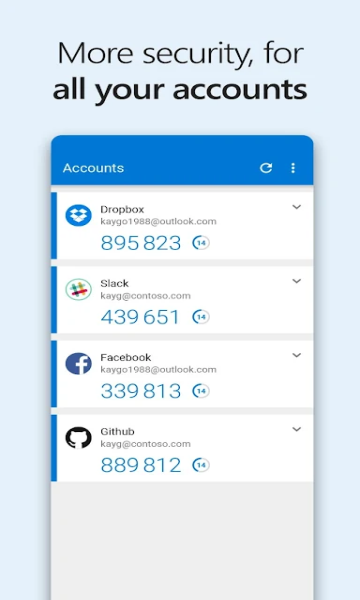
《MicrosoftAuthenticator》软件测评:
MicrosoftAuthenticator这款软件给用户带来了强大的办公功能,用户通过软件可以一键登录并且使用,轻松发送邮件或者各种文件到手机上,支持文件共享等,用户初次使用可以设定账号的多重安全防护,有效的帮助用户对重要文件进行加密,确保用户使用过程中没有资料泄密。